Application Portal基本操作¶
EnOS Application Portal 为用户提供多领域多应用的统一门户,可帮助用户便捷地实现跨企业/组织、跨应用的访问。
主要功能¶
切换应用、切换企业/组织、应用消息中心、切换语言、用户信息、修改密码、帮助中心、进入管理后台(仅管理员可用)。
基本操作¶
在浏览器中输入 Application Portal 登录页URL,格式为
https://app-portal.{domain_name}/login。备注
URL中的
domain_name为部署Application Portal服务的域名。由于不同的云服务和实例的服务地址不同,请联系远景智能项目经理或技术支持获取对应的服务信息。输入账号密码进行登录,如果忘记密码, 可点击 忘记密码 进行密码重置。登录之后选择进入的企业或组织,如果只有一个企业或组织,用户将直接进入该组织。
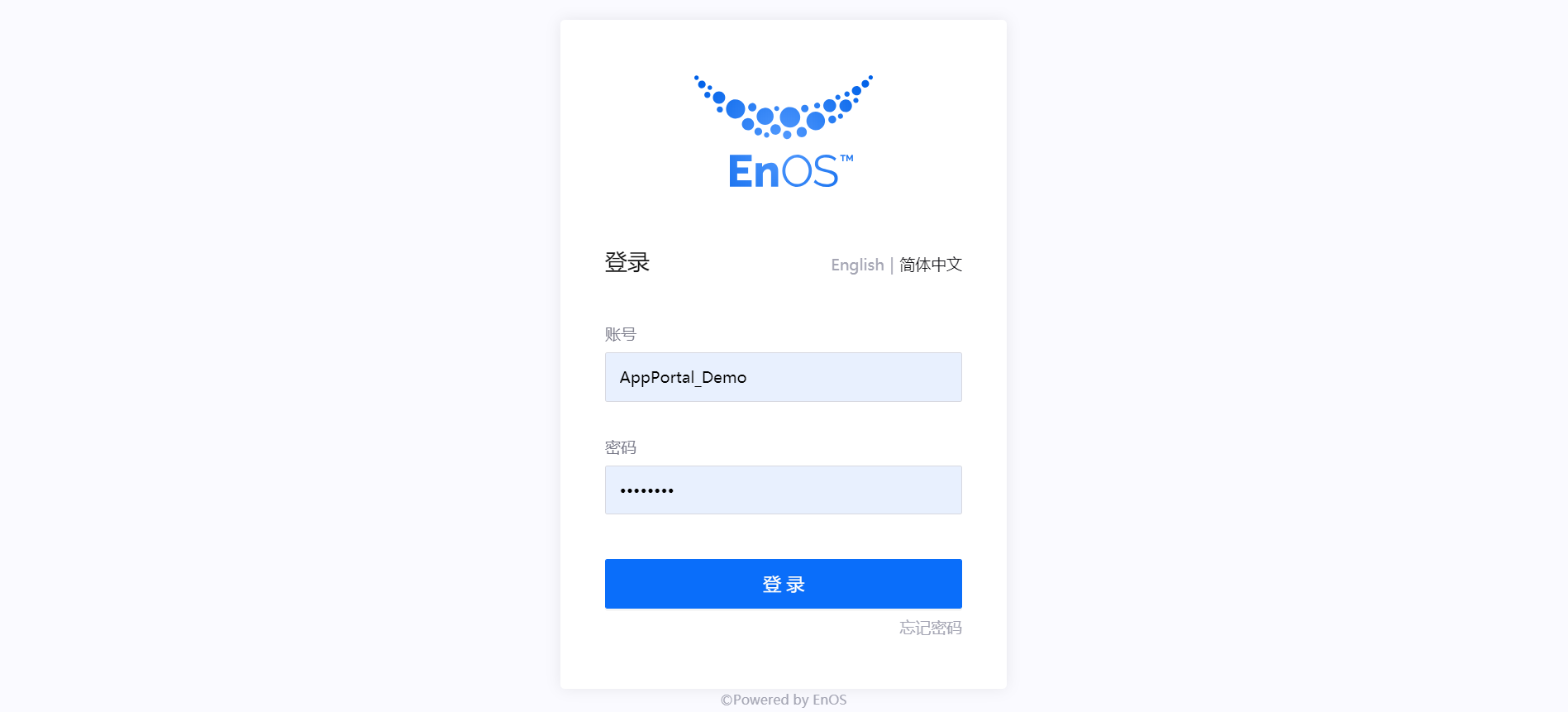
进入Portal:登录成功后,会默认进入应用列表中的第一个应用的首页。如果你没有任何应用的访问权限,页面会报错,联系OU管理员开通应用权限。
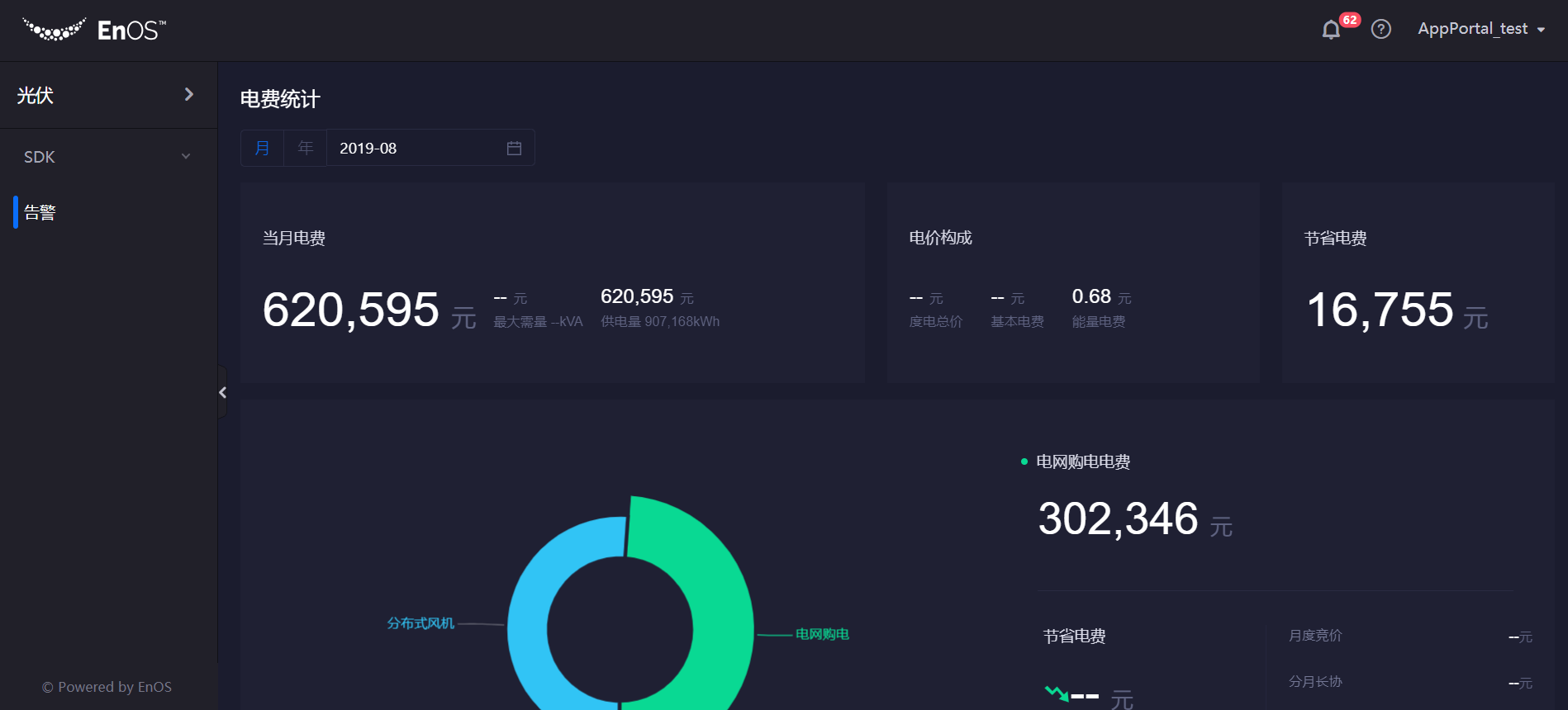
切换应用:点击页面左上角的应用列表,查看所有已开启并有权限访问的应用列表。点击应用名称,即可切换需使用的应用。
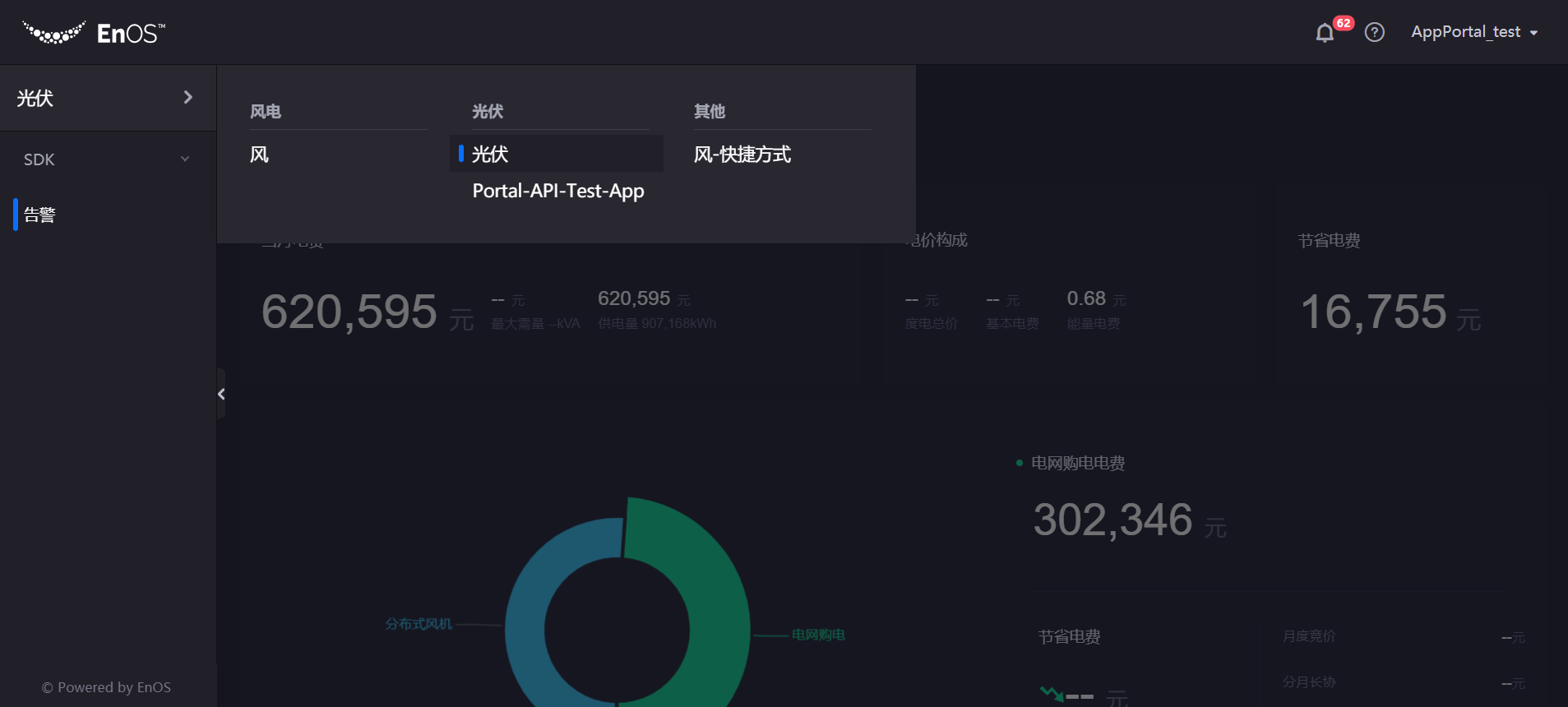
备注
如果访问的应用还没有权限,或应用中还无任何菜单的权限,页面会报错,可联系OU管理员开通应用或应用中菜单的权限。
切换语言:点击页面右上角的用户信息下拉菜单,选择 切换语言 可切切换中英文页面。
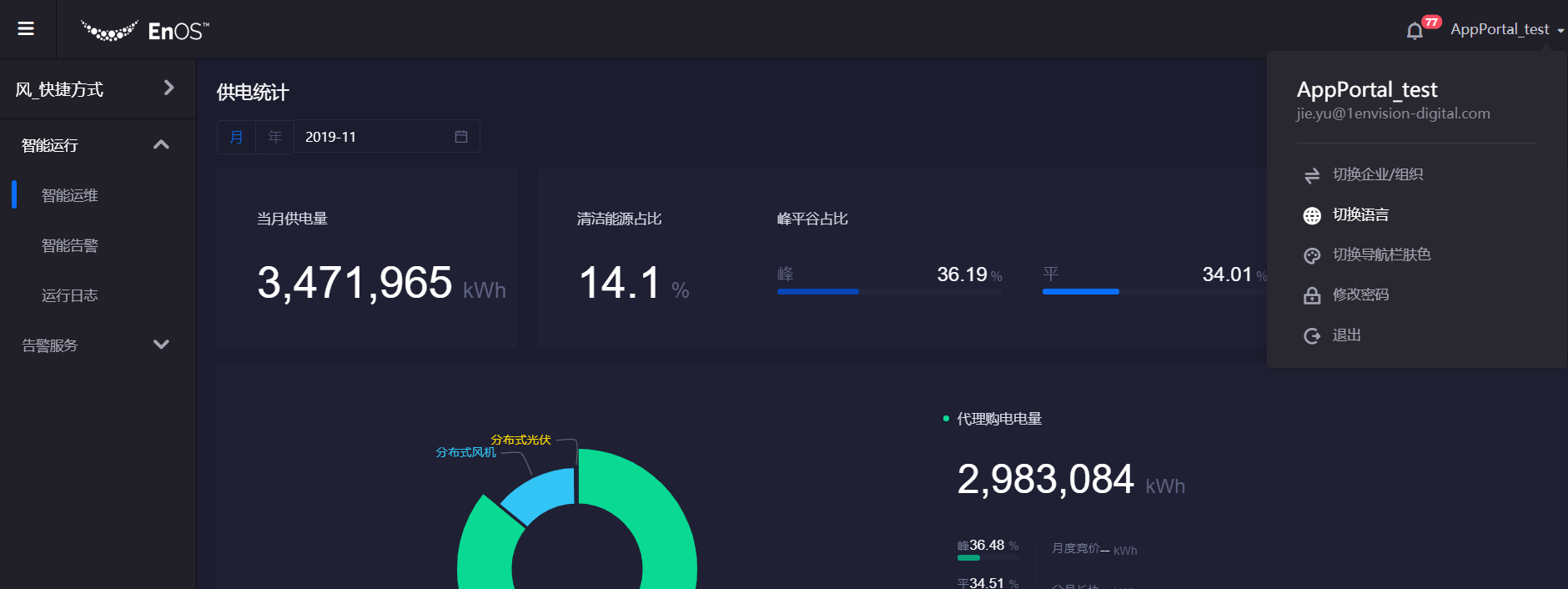
切换导航栏肤色:点击页面右上角的用户信息下拉菜单,选择 切换导航栏肤色。选中肤色后,导航栏即可变换肤色。
修改密码:点击页面右上角的用户信息下拉菜单,选择 修改密码 可重新设置密码。
切换企业/组织:点击页面右上角的用户信息下拉菜单,选择 切换企业/组织,然后选择需要进入的企业或组织。
消息中心:点击页面右上角的 “响铃” 图标,可查看应用推送的实时告警信息。
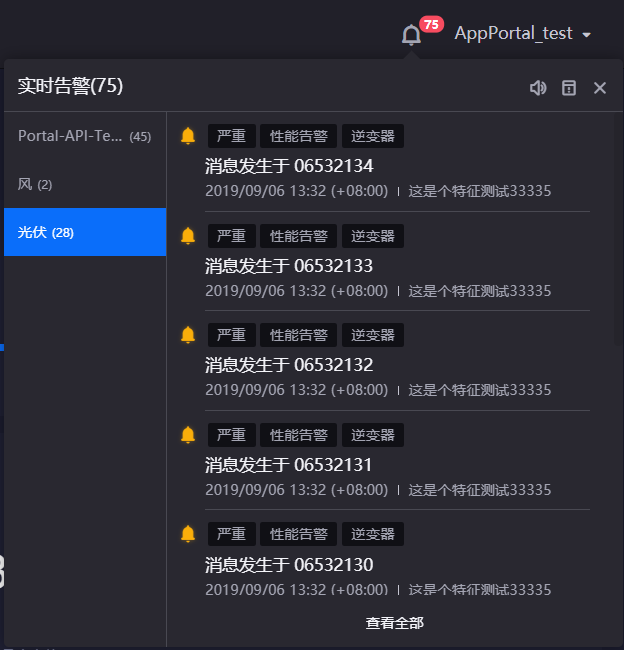
有关消息中心的详细信息,参考 管理应用消息。
帮助/文档中心:点击页面右上角 “问号” 图标,可进入帮助中心。